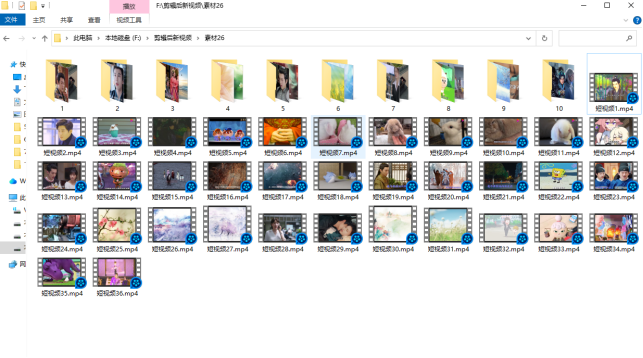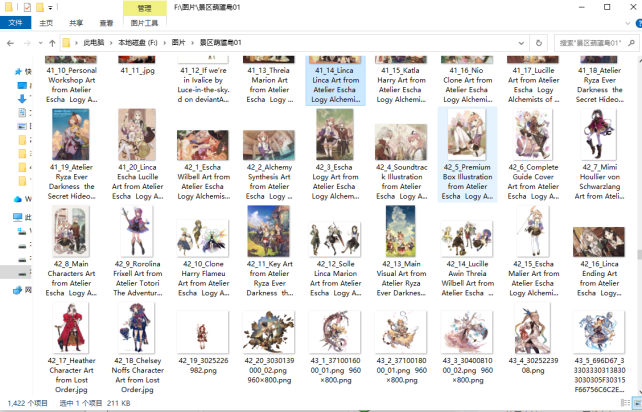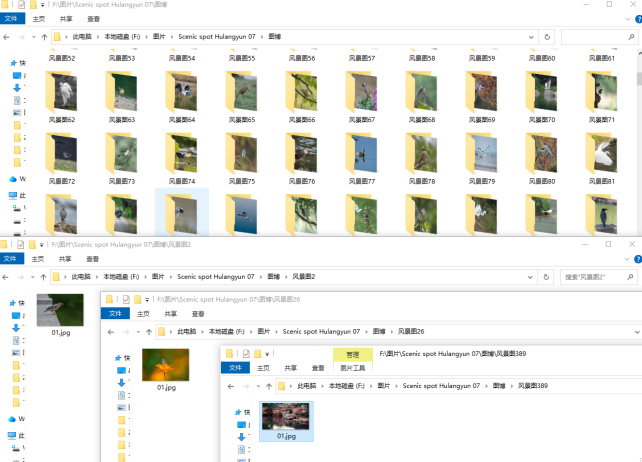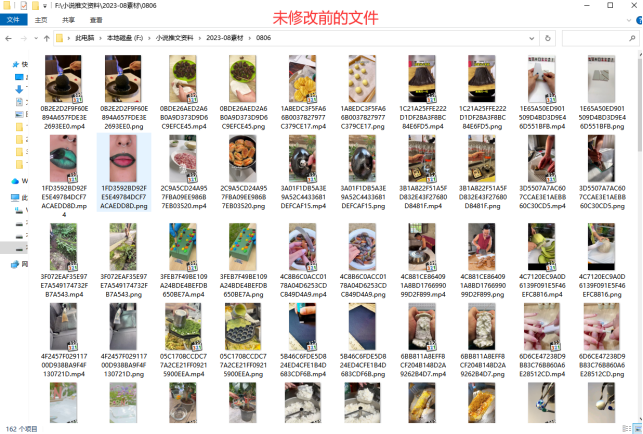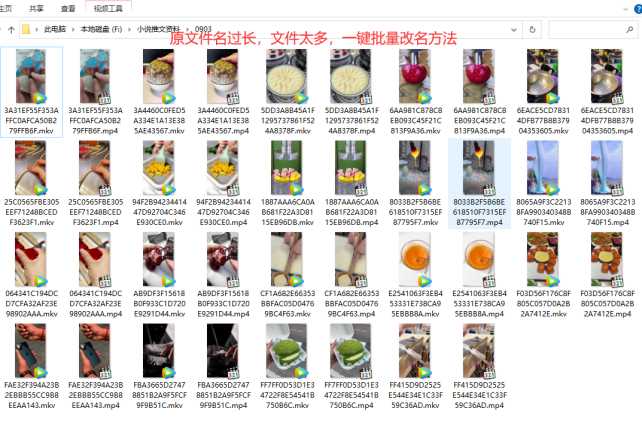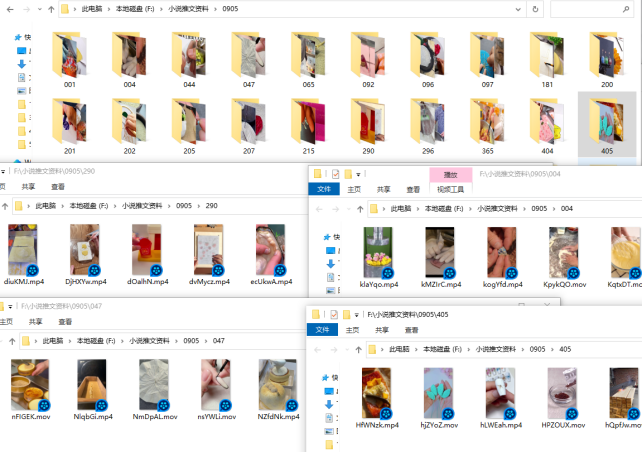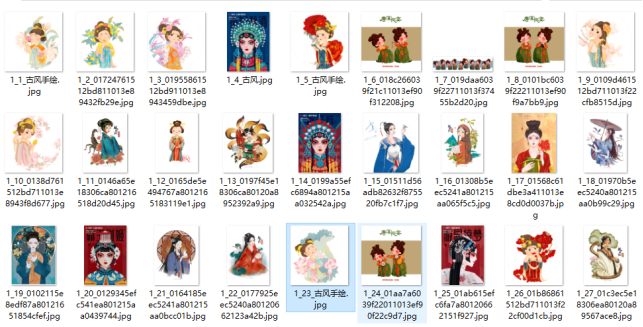【云炫文件管理器】轻松掌握电脑文件批量重命名方法,工作效率飞升没烦恼
在日常生活和工作中,经常要处理大量的文件,如照片、文档、音频等。有时候,方便管理和查找,要对这些文件进行重命名。然而,一个个手动重命名不仅费时费力,还容易出错。现在有许多工具可以轻松批量重命名文件。现在一起来看下云炫文件管理器如何将常用的电脑文件批量重命名操作,提高工作效率的技巧。
操作前先来看看文件名修改前后的对比图吧。
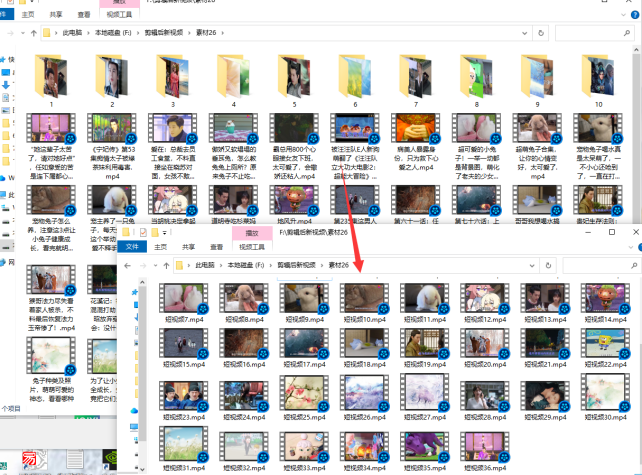
文件批量重命名具体步骤:
操作1、在云炫文件管理器主页面上点击“文件批量重命名”功能,切换对应编辑页中。
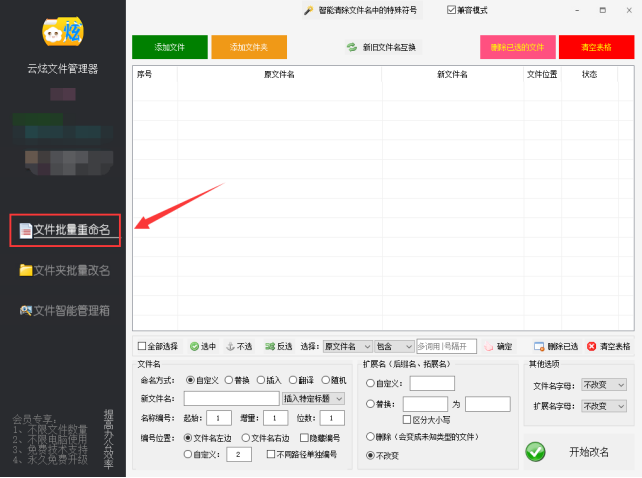
操作2、把要重命名的文件导入到软件中。可以通过点击红框中“添加文件和添加文件夹”方式导入,也可以用手动的方式,把文件拖动到列表上。
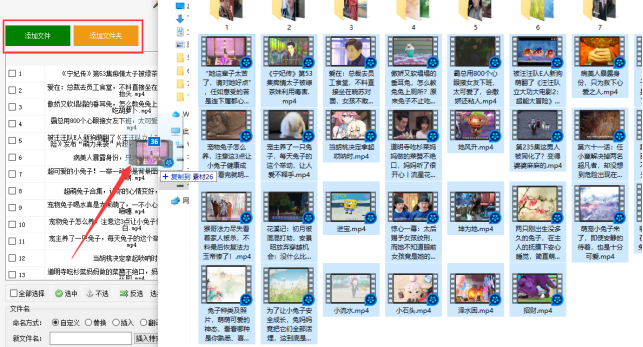
操作3、设置命名方式,先选择“自定义”,再填写新文件名内容以及设定编号位置等。
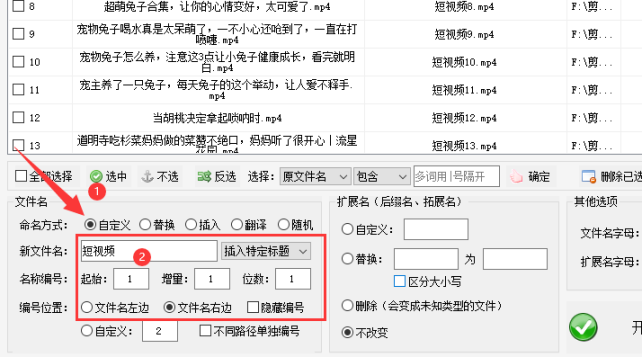
操作4、以上步骤确认设定好后,在列表上预览新文件名是否符合,再点击“开始改名”进入文件重命名工作。
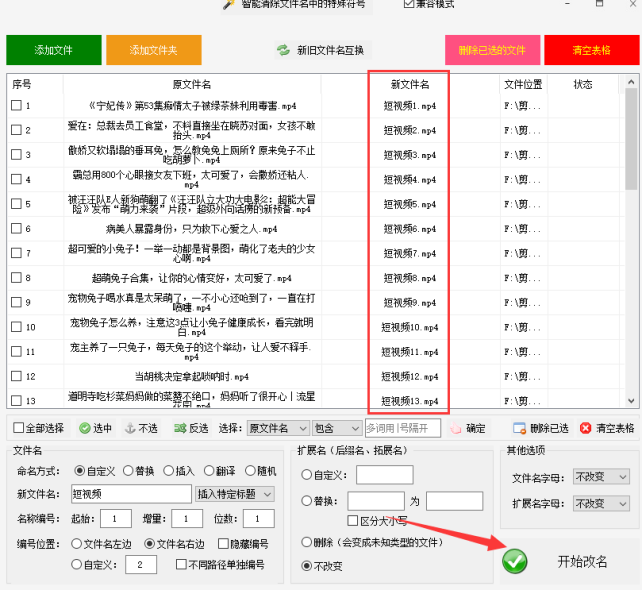
操作5、过程很快,可通过状态栏查看文件是否“重命名成功”。在列表中双击或者右击可直接打开文件所在的路径。
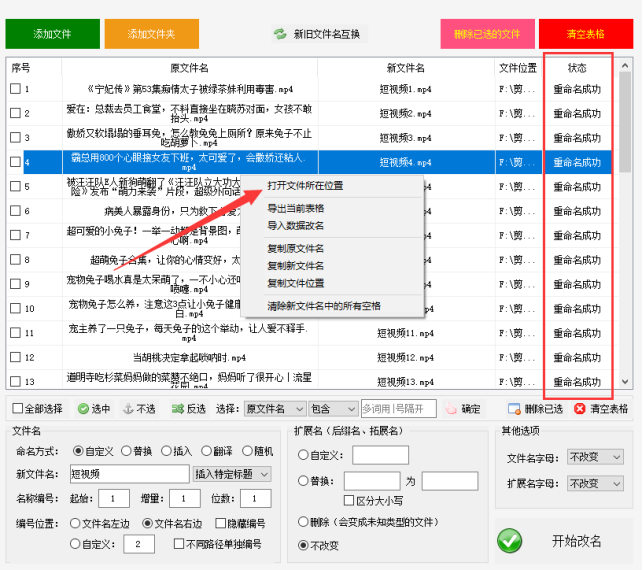
操作6、打开目标文件夹可看到所有的文件重命名成功。